- May -akda Jason Gerald [email protected].
- Public 2023-12-16 11:43.
- Huling binago 2025-01-23 12:50.
Itinuturo sa iyo ng wikiHow na ito kung paano pamahalaan ang mga subscription mula sa iTunes at App Store sa iPhone.
Hakbang
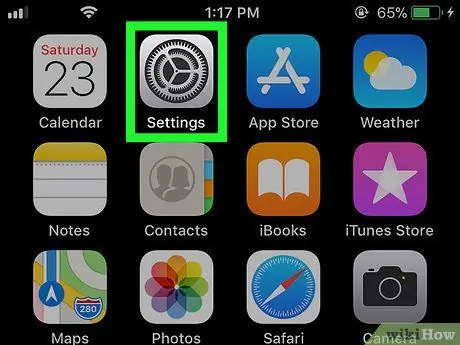
Hakbang 1. Buksan ang menu ng mga setting ng iPhone o "Mga Setting"
Karaniwan, mahahanap mo ang app na ito sa home screen ng iyong aparato.
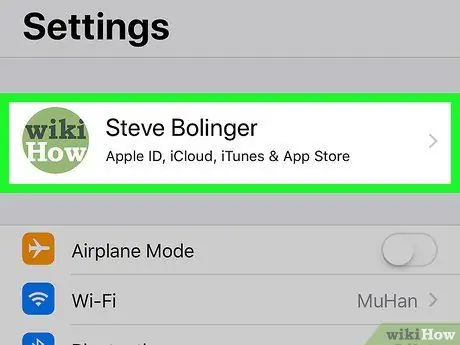
Hakbang 2. Pindutin ang iyong pangalan
Ang pangalan ay ipinapakita sa tuktok ng screen.
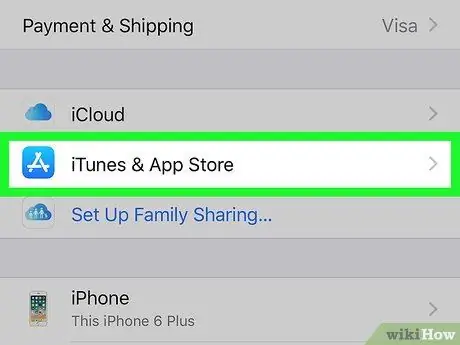
Hakbang 3. Piliin ang iTunes at App Store
Nasa gitna ito ng menu.
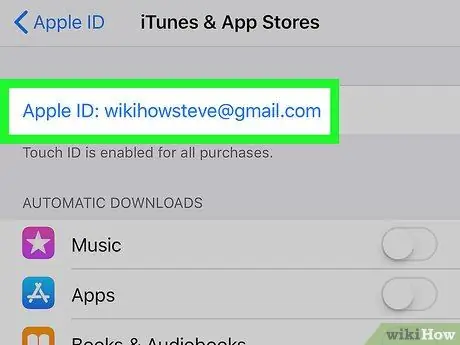
Hakbang 4. Pindutin ang iyong Apple ID
Ito ay isang asul na link sa tuktok ng screen.
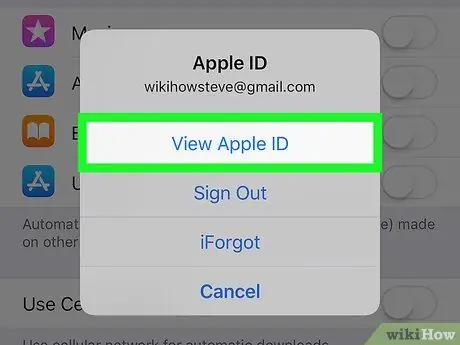
Hakbang 5. Piliin ang Tingnan ang Apple ID
Nasa tuktok ng menu ito.
Ipasok ang security code o i-scan ang Touch ID kung na-prompt
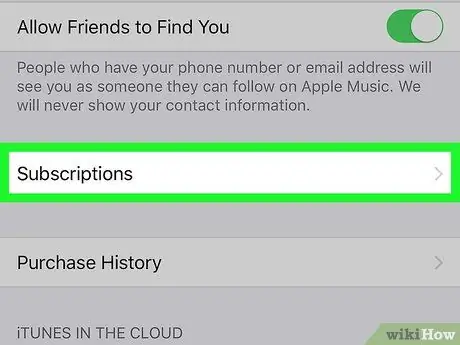
Hakbang 6. Mag-scroll pababa at i-tap ang Mga Subscription
Ang isang listahan ng lahat ng mga subscription na nauugnay sa account ay ipapakita.
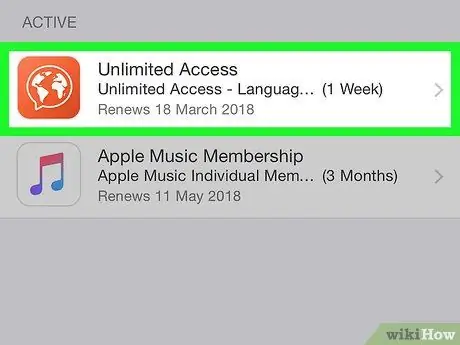
Hakbang 7. Pindutin ang subscription na nais mong pamahalaan
Ang isang listahan ng mga pagpipilian para sa subscription ay ipapakita.
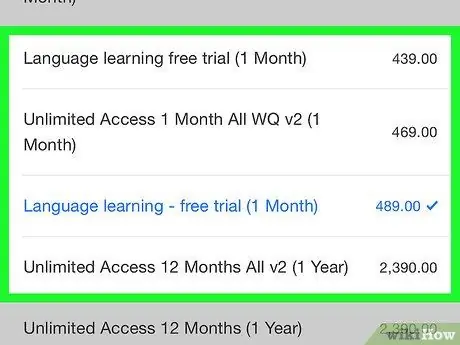
Hakbang 8. Gumawa ng mga pagbabago sa subscription
Ang mga magagamit na pagpipilian ay depende sa napiling serbisyo o aplikasyon. Maaari mong i-restart ang iyong subscription (kung nag-expire na ito), baguhin ang iyong plano o system ng pagsingil, o kanselahin ito.






